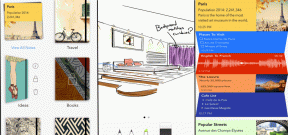Fix Windows Update Service kunne ikke stoppes
Miscellanea / / June 23, 2022

Windows er et godt operativsystem for mange mennesker. Den fungerer problemfritt med mange applikasjoner og får jevnlige oppdateringer fra Microsoft. Hver oppdatering av Windows gjør den mer effektiv og feilfri. Noen ganger kan det imidlertid dukke opp noen problemer her og der. Et slikt problem støter på av mange når de prøver å stoppe Windows-oppdateringer ved hjelp av kommandoprompt. Når de kjører kommandoen for å stoppe Windows-oppdatering på ledetekst, får de en melding om at Windows Update-tjenesten ikke kunne stoppes. Det kan være irriterende hvis du vil stoppe oppdateringer, da de kan endre systeminnstillingene dine, legge til nye funksjoner du ikke vil ha osv. I så fall kan kommandoen net stop wuauserv ikke fungere, forårsake et stort problem ettersom du blir tvunget til å oppdatere PC-en. Hvis du også har det samme problemet, er du på rett sted. Vi gir deg en perfekt guide som hjelper deg med å fikse Windows-oppdatering vil ikke stoppe problemet.

Innhold
- Hvordan fikse Windows Update Service kunne ikke stoppes
- Metode 1: Avslutt Windows Update Service Process
- Metode 2: Fjern oppdateringsmappe
- Metode 3: Utfør reparasjonsinstallasjon
Hvordan fikse Windows Update Service kunne ikke stoppes
Det kan være mange grunner til at du ser at kommandoen net stop wuauserv ikke fungerer Windows 10. Her er noen av dem.
- Utilstrekkelige administratorrettigheter
- Korrupt eller skadet Windows-system
Etter å ha forstått hvorfor Windows-oppdateringen ikke stopper, la oss sjekke ut noen metoder for å fikse problemet med Windows Update-tjenesten som ikke kunne stoppes. Først anbefaler vi at du starter PC-en på nytt, hvis problemet vedvarer, følg metodene nedenfor.
Metode 1: Avslutt Windows Update Service Process
I noen tilfeller kan det hende at Windows Update Service eller wuauserv ikke stopper fordi du mangler riktige administratorrettigheter for å utføre net stop wuauserv-kommandoen. Dette problemet kan løses ved å åpne ledeteksten som administrator og stoppe wuauserv ved å bruke PID-informasjon. Det kan løse problemet med Windows Update-tjenesten kunne ikke stoppes. Følg trinnene nedenfor for å gjøre det samme.
Merk: Hvis du vil starte Windows Update-tjenesten på nytt, må du bruke Tjenester-verktøyet.
1. trykk Windows + Rnøkler samtidig for å åpne Løpe dialogboks.
2. Type oppgavemgr og treffer Enter-tasten for å åpne Oppgavebehandling. Klikk på Ja, hvis ledeteksten for brukertilgangskontroll dukker opp.
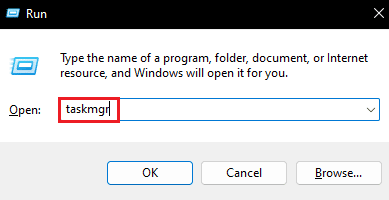
3. Bytt til i Oppgavebehandling Tjenester fanen.
4. Finn nå wuauserv prosess under Navn-kolonnen og noter nummeret skrevet ved siden av under PID-kolonnen.

5. Slå den Windows-tast, type ledeteksten og klikk på Kjør som administrator.

6. Skriv følgende kommando i Ledeteksten og erstatte X med wuauserv PID-nummer du noterte i trinn 4. trykk Enter-tasten å utføre kommandoen.
Oppgavekill /f /pid X

7. Hvis kommandoen utføres riktig, vil du se følgende beskjed hvor X vil være wuauserv PID-nummer.
SUKSESS: Prosessen med PID X er avsluttet
Hvis du ikke klarer å utføre kommandoen, kan det hende at Windows Update kjører med et annet program. Følg disse trinnene for å sjekke det
8. Åpne Løpe dialogboks og skriv tjenester.msc og klikk på OK å åpne Tjenester vindu.

9. I Tjenester, finn Windows-oppdatering, høyreklikk på den og velg Eiendommer.

10. I Windows Update-egenskaper vindu, gå til Avhengigheter fanen.
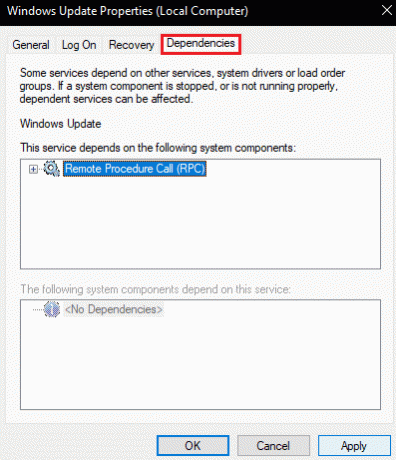
11. Sjekk om noen tjeneste er til stede under Følgende systemkomponenter avhenger av denne tjenesten eske.
12. Hvis Ja, avslutt deretter tjenesten ved å følge trinn 1 til 8 og prøv denne metoden igjen.
Les også:Fiks Windows 10 Update Error 0x80070103
Metode 2: Fjern oppdateringsmappe
En annen måte å stoppe Windows Update-tjenesten på er ved å slette alt innholdet i Update-mappen. Uten passende oppdateringsfiler vil ikke Windows oppdatere. Det kan løse problemet med Windows Update-tjenesten kunne ikke stoppes. For å gjøre det, følg trinnene nedenfor.
1. trykk Windows-tast, type ledeteksten og klikk på Kjør som administrator.

2. Skriv følgende kommandoer og trykk på Enter-tasten etter hver kommando.
nettstopp wuauserv nettstoppbits

3. Trykk deretter på Vindu + Enøkler samtidig for å åpne Filutforsker.
4. Gå til følgende sted sti i filutforskeren.
C:\Windows\SoftwareDistribution
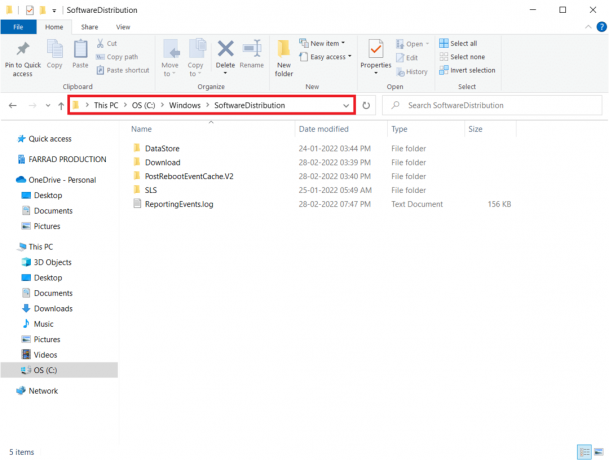
5. I mappen Software Distribution, trykk Ctrl + Anøkler sammen for å velge alle filene, velg deretter Slett alternativ. Det vil slette alle filene i mappen.

Merk: Hvis du vil starte Windows Update-tjenesten på nytt, kjør følgende kommandoer i Ledeteksten.
nettstart wuauserv netto startbiter

Les også:Slik fikser du Windows Update-feil 80072ee2
Metode 3: Utfør reparasjonsinstallasjon
Hvis metodene ovenfor ikke fungerer for deg, er dette det siste alternativet. Reparasjonsinstallasjon brukes til å reparere systemfiler uten å fjerne data. Det vil fikse eventuelle problemer i gjeldende Windows OS i stedet for å oppdatere det. Det kan løse problemet med net stop wuauserv som ikke fungerer, og du kan gjøre det ved å følge veiledningen vår Slik reparerer du Installer Windows 10 enkelt.

Anbefalt:
- Reparer Unity Web Player som ikke fungerer
- Reparer Diskkontrollen kunne ikke utføres fordi Windows ikke får tilgang til disken
- Rett opp feil 0X800703ee på Windows 10
- Fiks Windows Update Taking Forever i Windows 10
Vi håper at denne veiledningen var nyttig og at du var i stand til å fikse Windows Update-tjenesten kunne ikke stoppes utgave. Fortell oss hvilken metode som fungerte best for deg. Hvis du har spørsmål eller forslag, send dem gjerne i kommentarfeltet.